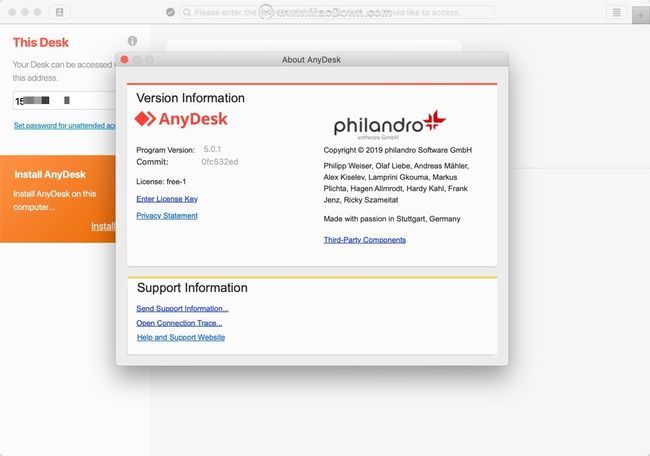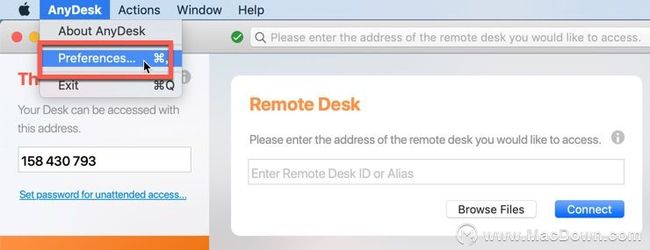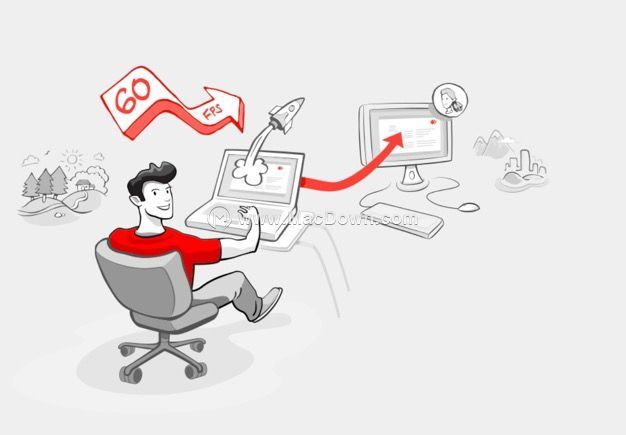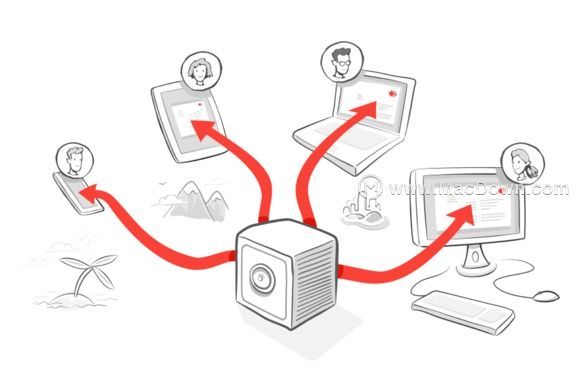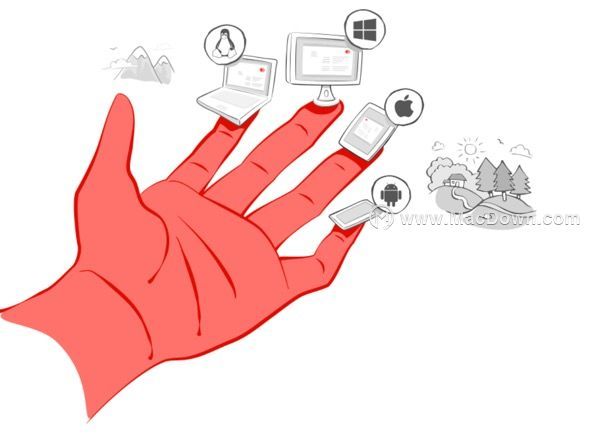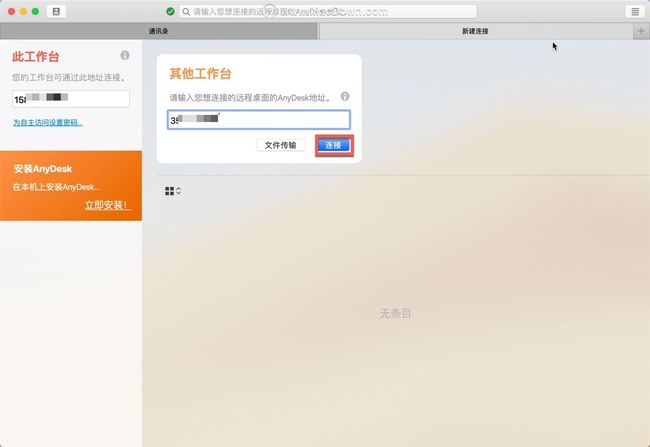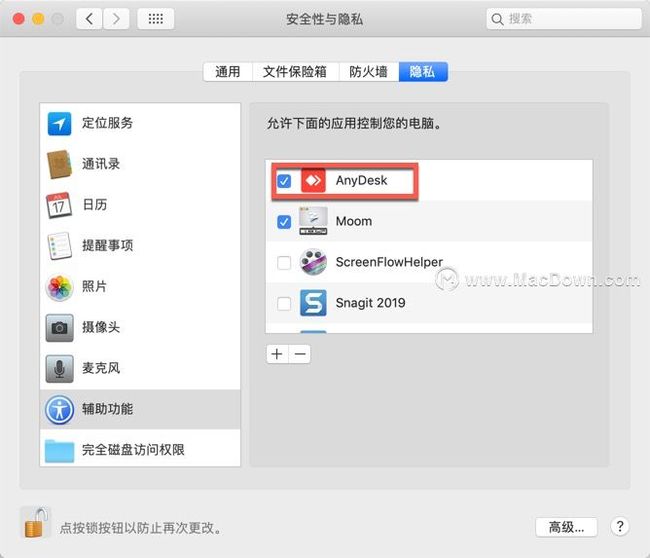远程桌面软件AnyWhere. AnyTime. AnyDesk远程连接到您的计算机,无论是从办公室的另一层还是世界的另一端。 AnyDesk for Mac下载为IT专业人员和移动用户提供安全可靠的远程桌面连接。
anydesk Mac版安装教程
安装包下载完毕后,双击打开,按提示操作即可完成安装。
anydesk Mac版中文设置
打开安装好的anydesk软件,在菜单栏中找到设置【preferences...】如图
找到语言选项【language】,选择【简体中文】,然后重启软件即可看到中文界面哦!!!
anydesk Mac版软件介绍
AnyDesk for Mac非常快速且免费的远程桌面控制软件,完全可以替代TeamViewer!!它可以远程连接到您的计算机,无论是从办公室的另一层还是世界的另一端,为IT专业人员和移动用户提供安全可靠的远程桌面连接。
anydesk 中文版功能介绍
1、在线协作
无论是在线举行会议和演示,还是在世界另一端处理同一文档,您都可以轻松地进行协作和沟通。
2、内置文件传输
只需复制并粘贴或使用新的传输选项卡即可在计算机之间传输文件。
3、轻量级
无需管理权限或安装,仅需下载1MB文件即可使用。在旅途中需要无人值守访问您的计算机?没问题,您只需要安装并设置密码。
4、自定义设置
自定义AnyDesk用户界面,为客户提供与您的品牌一致的远程桌面体验。
5、记录会话
IT专业人员和他们连接的用户都可以获得每个会话的记录。这增加了额外的安全性,也适用于培训用途。
6、您自己的网络
没有云,没有问题。如果您需要完全控制您的数据,可以轻松设置您自己的企业网络。未加密的数据永远不会离开您的DMZ。
anydesk Mac版新增功能
1、新的用户界面
新的用户界面脱离了静态方向,为您提供了一个小部件风格的显示。现在,操作AnyDesk变得更加容易:拖放和快速命令简化了每个工作流程。
2、远程打印
你出差了,你需要主办公室的文件?使用AnyDesk,您可以在本地打印机上打印远程设备上的文档。
3、新地址簿
从现在开始,您可以做的不仅仅是上传单个地址簿条目。自定义客户端可以自动添加到帐户的通讯簿中。但是,您不会使用所有新条目的跟踪:新设计不仅更清晰,您甚至可以使用标签组织条目。
4、系人自动发现
新的自动查找功能会在主窗口显示,附近有AnyDesk的设备。这样,您就不必向同事询问他们的身份证,您可以立即开始会议。
5、屏幕白板
要与最终用户成功沟通,您需要能够提供明确的说明。您现在可以在远程设备上标记重要事项:只需使用箭头,草图或只需点击您需要显示的内容即可。这样,您就可以轻松地指导您的最终用户。
6、适用于Android的远程控制
屏幕共享已经可以用于Android设备很长一段时间了。现在您还可以远程控制您的Android设备。兼容设备列表不断扩展。
anydesk Mac中文版软件特性
我们提供一站式服务!保持移动性和免费。
1、性能
我们研发的DeskRT技术是一种创新的编解码器,构成了AnyDesk的基础。它在计算机之间压缩和传输图像数据的方式没有其他竞争产品能够做到。
即使带宽低至100kB/秒,也可以流畅地执行任务。AnyDesk是适用于互联网连接较差区域的首选远程桌面软件。
享受流畅的屏幕体验,在本地网络和大多数互联网连接上提供高达60fps的速度。
2、安全
银行标准TLS 1.2技术可保护您的计算机免受未经授权的访问。
我们使用RSA 2048非对称密钥交换加密来验证每个连接。
通过将受信任的工作台列入白名单来控制谁可以访问您的计算机。这可确保只有获得授权的人才能请求连接。
3、灵活性
从办公桌,家庭办公室或最近的会议室轻松访问您的计算机。在旅途中需要无人值守的访问权限?您只需要设置密码即可。
在您选择的平台上运行AnyDesk,无论是Linux,Windows,Mac OS,FreeBSD,iOS还是安卓系统。此外,使用移动应用程序无需额外费用。
下载AnyDesk很简单,即使你在旅途中也是如此。AnyDesk仅有2MB,为市面上最轻巧的远程控制软件。
4、管理
使用内置的地址簿管理您的联系人和连接,无需连接即可查看在线情况。
将您的AnyDesk ID换成个性化用户名,并添加图标,使您的远程桌面软件与您的品牌标识保持一致。
使用MSI程序包可以在多台计算机上自动安装AnyDesk,并根据需要进行全部配置。也可使用命令行界面编写您自己的安装脚本。
5、许可证
AnyDesk许可证涵盖所有未来的版本,我们不收取额外的更新费用。此外,所有程序版本都相互兼容。
随着团队的成长,他们的需求会发生变化 - 他们使用的软件也应如此。 AnyDesk让您从小规模开始,快速扩展,为各种规模的团队提供合理的定价。
我们只针对同时活动的设备计费,无论谁在使用它们。
anydesk Mac中文版远程方法
打开anydesk软件,我们输入伙伴的anydesk地址,然后点击【链接】如图
此时伙伴的电脑会跳出一个远程请求,需要伙伴点击一个【接受】如图
然后让伙伴的电脑打开设置,在【】中勾选【AnyDesk】控制权限,如图
AnyDesk远程链接成功!!!
更新日志
AnyDesk for Mac(最快的远程控制程序) v5.0.1中文版
版本5.0.1
fiber_new重新设计:
新的用户界面设计。
bug_report修复:
修正了一些小错误。
推荐理由
AnyDesk中文版的开发使用了DeskRT技术,内含新的视频解码器,并且提供了最简化的登录和控制方式,使你能在现有的PC上体验到更流畅的远程桌面。完美远程连接桌面的速度通常会比较慢的问题,完美免费,无时间限制,欢迎前来下载体验!